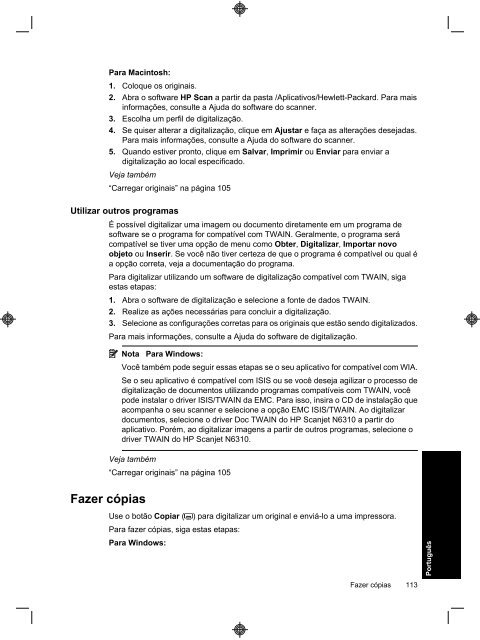HP Scanjet N6310
HP Scanjet N6310
HP Scanjet N6310
Create successful ePaper yourself
Turn your PDF publications into a flip-book with our unique Google optimized e-Paper software.
Para Macintosh:<br />
1. Coloque os originais.<br />
2. Abra o software <strong>HP</strong> Scan a partir da pasta /Aplicativos/Hewlett-Packard. Para mais<br />
informações, consulte a Ajuda do software do scanner.<br />
3. Escolha um perfil de digitalização.<br />
4. Se quiser alterar a digitalização, clique em Ajustar e faça as alterações desejadas.<br />
Para mais informações, consulte a Ajuda do software do scanner.<br />
5. Quando estiver pronto, clique em Salvar, Imprimir ou Enviar para enviar a<br />
digitalização ao local especificado.<br />
Veja também<br />
“Carregar originais” na página 105<br />
Utilizar outros programas<br />
É possível digitalizar uma imagem ou documento diretamente em um programa de<br />
software se o programa for compatível com TWAIN. Geralmente, o programa será<br />
compatível se tiver uma opção de menu como Obter, Digitalizar, Importar novo<br />
objeto ou Inserir. Se você não tiver certeza de que o programa é compatível ou qual é<br />
a opção correta, veja a documentação do programa.<br />
Para digitalizar utilizando um software de digitalização compatível com TWAIN, siga<br />
estas etapas:<br />
1. Abra o software de digitalização e selecione a fonte de dados TWAIN.<br />
2. Realize as ações necessárias para concluir a digitalização.<br />
3. Selecione as configurações corretas para os originais que estão sendo digitalizados.<br />
Para mais informações, consulte a Ajuda do software de digitalização.<br />
Nota Para Windows:<br />
Você também pode seguir essas etapas se o seu aplicativo for compatível com WIA.<br />
Se o seu aplicativo é compatível com ISIS ou se você deseja agilizar o processo de<br />
digitalização de documentos utilizando programas compatíveis com TWAIN, você<br />
pode instalar o driver ISIS/TWAIN da EMC. Para isso, insira o CD de instalação que<br />
acompanha o seu scanner e selecione a opção EMC ISIS/TWAIN. Ao digitalizar<br />
documentos, selecione o driver Doc TWAIN do <strong>HP</strong> <strong>Scanjet</strong> <strong>N6310</strong> a partir do<br />
aplicativo. Porém, ao digitalizar imagens a partir de outros programas, selecione o<br />
driver TWAIN do <strong>HP</strong> <strong>Scanjet</strong> <strong>N6310</strong>.<br />
Veja também<br />
“Carregar originais” na página 105<br />
Fazer cópias<br />
Use o botão Copiar ( ) para digitalizar um original e enviá-lo a uma impressora.<br />
Para fazer cópias, siga estas etapas:<br />
Para Windows:<br />
Fazer cópias 113<br />
Português